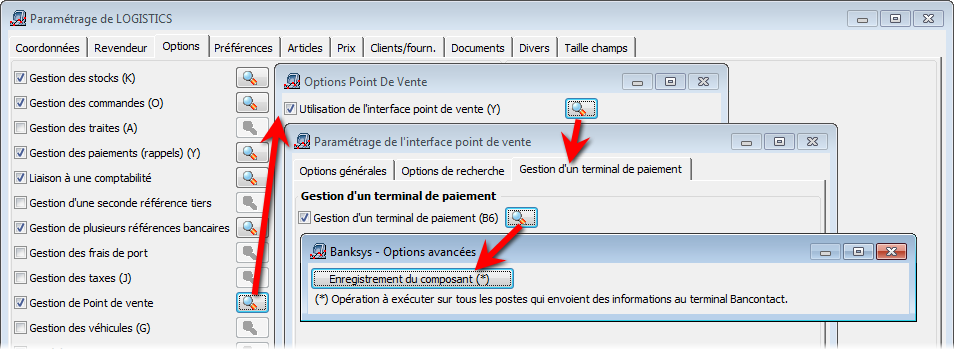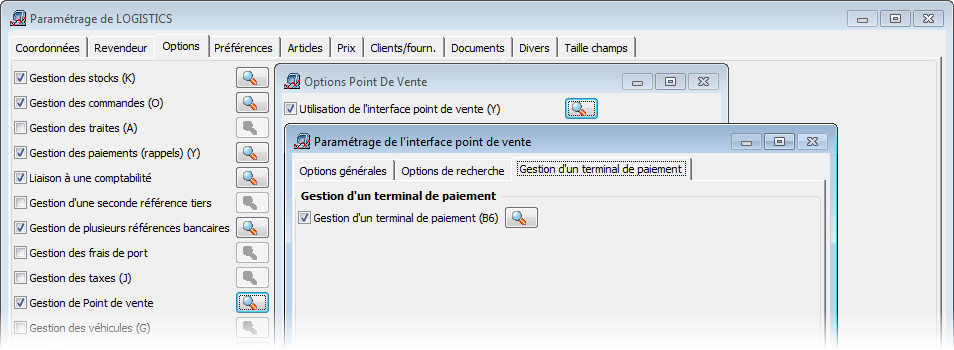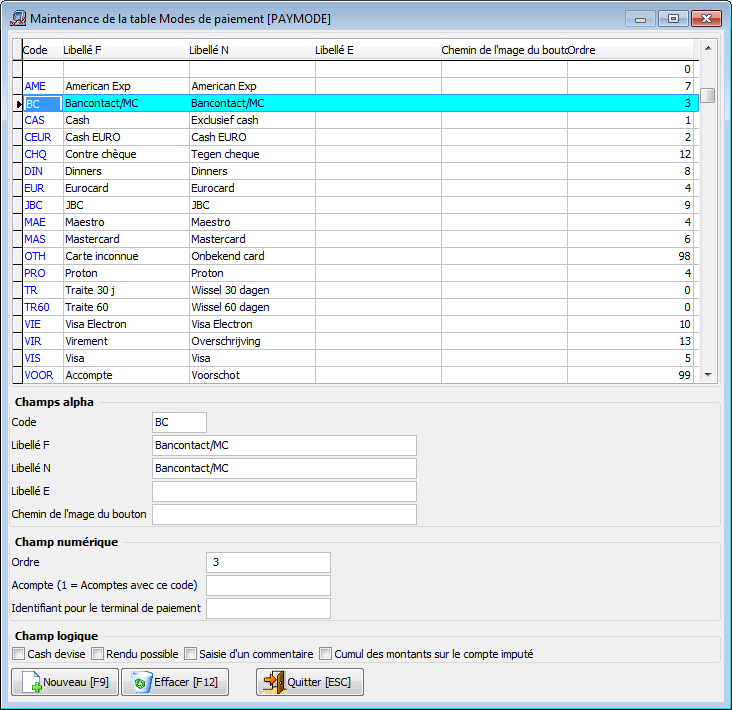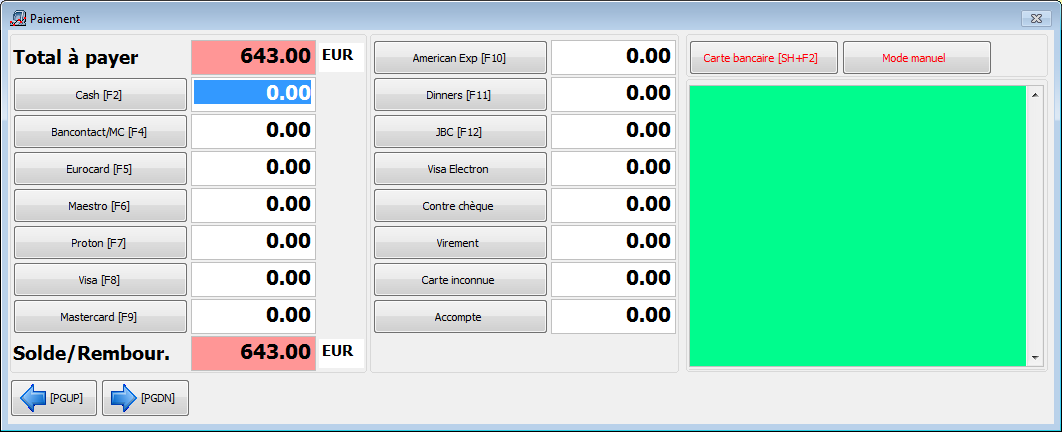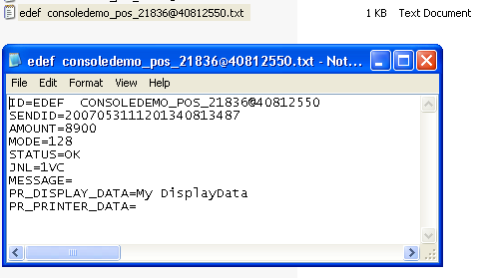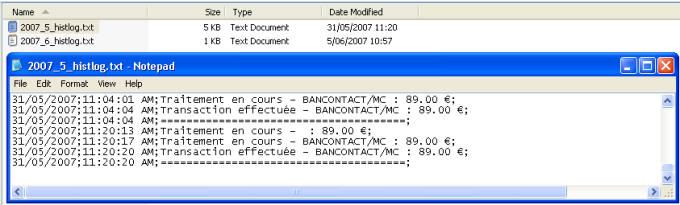Ce module permet de lier le programme Flex/Logistics au terminal de paiement de Banksys. Cela veut dire que l'utilisateur ne doit plus indiquer manuellement le mode de paiement d'une vente. Si on choisit paiement par carte dans l'écran de paiement, le programme envoie le montant de la transaction vers le terminal, et une fois la transaction terminée, le programme reçoit le montant payé automatiquement dans la case du mode de paiement utilisé par le client. Ainsi, les erreurs d'inversions des modes de paiement deviennent quasi nulles.
Le module Gestion d'un terminal Banksys est une extension du module Y (Module Gestion des paiements). Dans le string des modules, il faut avoir : Y2.
Sur cette page:
Prérequis
Le terminal Banksys doit être branché à l'aide d'un câble disponible chez banksys au numéro suivant : 02/727.88.99
Veuillez donc bien vérifier si ce câble existe chez votre client.
Voici les références disponibles de ces câbles :
Référence non blindé :
2m - 230 140 23 93
5m - 530 140 03 93
Référence Blindé :
5m - 530 140 54 37
Voici la configuration pour le port COM :
- Asynchronous
- Full duplex
- 1 start bit, 8 data bits, 1 stop bit
- Parity : None
- Speed : 9600 bps
- Physical encoding method : Non Return to Zero (NRZ)
- Byte serialisation : Least Significant Bit (LSB) first
En cas de problème, les spécialistes de chez Banksys pour les terminaux sont disponibles au 02/727.66.33
Paramétrage de la liaison vers le terminal de paiement Banksys
Fonctionnement
Il faut préalablement installer le SrvTerminal sur le PC qui sera physiquement connecté au terminal via le port série. SrvTerminal est une petite application de type service qui va tourner en tâche de fond sur cet ordinateur. Le SrvTerminal sera identifié par cette icône :
Celle-ci viendra s'ajouter aux services déjà actifs que l'on peut trouver à côté de l'horloge du système :
Ce service va pouvoir recevoir des fichiers de transactions à effectuer. Le PC qui fait une demande de transaction ne doit pas forcément être le poste sur lequel le service tourne, c'est-à-dire le poste où le terminal est connecté physiquement. Ainsi, plusieurs postes caisses peuvent travailler avec un terminal de paiement unique. Les transactions envoyées au service terminal seront traitées l'une après l'autre, nous avons donc ici la possibilité d'avoir une file d'attente pour les transactions à effectuer.
Paramétrage de la liaison vers le terminal de paiement Banksys
Installation du SrvTerminal
Pour faire tourner SrvTerminal, il faut préalablement installer une DLL qui s'appelle bc_int.dll.
Cette DLL a été écrite en C sharp (C#), dès lors, pour que cette DLL tourne, il faut avant tout installer le Microsoft.NET FrameWork. Une fois ce FrameWork installé, il faut copier cette DLL dans le répertoire Windows/System32 (si système en 64 bit, copier dans le répertoire Windows/SysWOW64) et l'enregistrer.
Concrètement, voici les étapes à suivre pour installer SrvTerminal et sa DLL bc_int.dll
Installation du FrameWork Microsoft.NET
Téléchargez le fichier d'installation.
Une fois installé, vous devriez avoir un répertoire comme ceci :
C:\windows\Microsoft.NET\FrameWork\v2.0.50727
Le numéro de version du framework v2.0.50727 peut varier.
Installation et enregistrement de la DLL
- Téléchargez le fichier ZIP qui contient cette DLL.
- Dézippez le contenu de ce fichier dans le répertoire c:\windows\system32
(2 fichiers y seront copiés : Int_BC.dll et Int_BC.tlb) - Pour enregistrer cette DLL dans la base de registre de Windows, 2 solutions sont possibles (manuelle ou automatisée) :
Solution manuelle
En commande dos prompt, se placer dans le directory où se trouve le FrameWork C# (exemple : C:\windows\Microsoft.NET\FrameWork\v2.0.50727)
Lancer la commande DOS suivante :REGASM /codebase /tlb c:\windows\system32\int_bc.dll
Pour un désenregistrement, la commande qu'il faudrait exécuter serait la même mais avec /u à la fin.
Résultat :
- Solution automatisée (via Logistics/Flex)
Cliquez sur le bouton Enregistrement du composant
Installation de l'application SrvTerminal
- Si la version installée de Flex/Logistics est supérieure ou égale à 4.0.6, télécharger la version 1.6 du SrvTerminal.
Si la version installée de Flex/Logistics est inférieur à 4.0.6, télécharger l'application SrvTerminal. Sur le disque dur, créez un nouveau répertoire srvterminal : c:\srvterminal.
Veuillez créer le répertoire srvTerminal au même niveau que le répertoire qui va recevoir les fichiers de transactions (voir plus loin le paramètre
POS_TERMINAL_PAY_PATH)
Exemple, si le répertoire des fichiers des transactions est c:\Banksys alors créez c:\srvTerminal.Dans ce répertoire, dézippez le contenu du fichier srvterminal.zip que vous venez de télécharger.
- Voilà, le service est quasi prêt à l'emploi ! Une chose reste à faire, introduire 2 paramètres dans le fichier srvterminal.ini. Ouvrez ce fichier avec le bloc note de windows :
- Veuillez créer le répertoire sur votre disque dur : C:\Banksys
- Il vous reste donc à indiquer sur quel port com le terminal est connecté, et où se trouve le répertoire où les fichiers de transactions vont être placés par Flex/Logistics (voir le paramètre
POS_TERMINAL_PAY_PATHà créer du côté de Flex/Logistics pour modifier ce chemin). Indiquez C:\Banksys comme répertoire de transaction,POS_TERMINAL_PAY_PATHaura donc comme valeur C:\Banksys aussi. En Terminal serveur, on aurait donc : \\TSCLIENT\C\Banksys
- Veuillez créer le répertoire sur votre disque dur : C:\Banksys
- Si toutes les étapes ont été respectées, le service peut à partir de maintenant démarrer.
En cas de problème, une fenêtre s'ouvre pendant 5 secondes avec l'explication du problème, et ensuite se referme.
Les 2 messages d'erreurs possibles sont :Terminal.CTerminal' (DLL) can't be initialised, please register it...Directory error, check if exist : xxxxxxxxxxx
Paramétrage de la liaison vers le terminal de paiement Banksys
Paramétrage du terminal de paiement Banksys
Une dernière chose importante, il faut activer au niveau du terminal Banksys l'option qui indique à ce dernier que c'est désormais une application externe connectée qui va envoyer les informations des transactions à réaliser. Voici ci-dessous la procédure à suivre (procédure qui nous a été communiquée par la société Banksys).
- Press <MENU>
- Choose 3. Terminal Setup
- Choose 0. Technician only
- Password : 1235789 + <OK>
- Choose 4. Hardware Settings
- Choose 2. ECR Protocol Ou Kassa Protocol
- Choose 'CHANGE' with the keys below the screen
- Choose 4. NVIC TICKET TERM + <OK>
- Choose TERM-PRINTER
- Press <STOP> 4 times.
Pour revenir à la situation initiale, au lieu de 4 - NVIC TICKET TERM indiquer 0 - PAS DE CAISSE
Paramétrage de la liaison vers le terminal de paiement Banksys
Paramétrage de Flex/Logistics
Rappel, il faut avoir B6 dans le string des modules au niveau de la licence.
Dans le paramétrage général, onglet Options, paramètre Options Point de Vente, paramètre Utilisation de l'interface POS, une nouvelle case à cocher apparaîtra : Gestion d'un terminal de paiement. Il faut la cocher et re-démarrer l'application.
Paramétrage des modes de paiements
Paramétrez la Table Modes de paiement via le menu Fichier > Tables > Tiers > Modes de paiement.
Introduisez la liste des modes de paiements que le magasin accepte au niveau des paiements par carte.
Pour rappel, le mode de paiement cash doit avoir le numéro d'ordre 1. Voir Table Modes de paiement.
Pour les modes de paiements par carte, ils ont un numéro d'ordre supérieur à 1, et il FAUT indiquer un numéro d'identification, voici la liste à respecter, veuillez introduire ces numéros :
Mode de paiement | Numéro d'identifiant pour le terminal | Mode de paiement | Numéro d'identifiant pour le terminal |
|---|---|---|---|
Bancontact/MisterCash | 128 | Aurora | 110 |
Maestro | 127 | SIS BPA Application | 109 |
| Proton (load) | 126 | Eloyse Application I and II | 108 |
| Proton (purchase) | 125 | Pass CREDIT (PLC) | 107 |
Visa | 124 | Pass CASH (PLC) | 106 |
Eurocard Mastercard | 123 | Pass | 105 |
American Express | 122 | Pass promo 1 | 104 |
Dinners Club | 121 | Pass promo 2 | 103 |
JBC | 120 | TINA | 102 |
National Company | 119 | EIC | 101 |
| International Company | 118 | Exxon | 100 |
| FNAC | 117 | Cora Xenta | 99 |
| Smart Shopper | 116 | Visa VPAY | 73 |
| M-BANXAFE | 115 | EZSwitch | 72 |
| Visa Electron | 114 | Pay Fair | 71 |
| Cirrus | 113 | e-pass (Sodexo brand) | 70 |
| Visa Cash | 112 | Ticket Restaurant (Edenred) | 69 |
| Clip | 111 |
Il est également conseillé de créer un mode de paiement Autre et de lui donner comme identifiant le chiffre 999. De cette manière, si le client passe une carte acceptée par le terminal mais que le mode de paiement correspondant n'existe pas dans la table des modes de paiements, le programme introduira le montant dans cette case. On pourra ensuite adapter la table des modes de paiement après avoir identifié le mode de paiement qui ne serait pas introduit dans Flex/Logistics.
L'écran de paiement dans le programme est désormais un peu différent :
Tous les modes de paiement autres que Cash sont grisés. Quand le client paie son achat avec une carte, l'utilisateur va lancer la transaction en appuyant sur Carte bancaire.
Le programme demandera confirmation du montant de la transaction (au cas où le paiement par carte serait partiel).
Fichiers de transaction
Logistics génère alors un fichier de transaction dans le répertoire : c:\Banksys
Pour définir ce chemin, il existe un paramètre général à créer dans le dossier via Fichier > Tables > Générales > Paramètres. Le paramètre à créer s'appelle : POS_TERMINAL_PAY_PATH et dans le champ mémo, introduisez entre guillemets le chemin complet où l'application doit enregistrer ce fichier de transaction.
Ce fichier sera traité immédiatement par le service srvterminal (pour autant qu'il n'y ait pas d'autres transactions dans la file d'attente).
Une fois la transaction traitée, le fichier sera déplacé soit dans le sous-répertoire Error en cas de problème, soit dans Processed si le paiement est bien passé.
Un fichier de transaction se présente comme ceci :
Le répertoire HistLog contient l'historique de toutes les informations qui ont été affichées dans l'écran de paiement dans la partie verte qui affiche l'état d'avancement de la transaction engagée.
Un fichier est créé par année et par mois.
Dans l'écran de paiement, un bouton Mode Manuel a été ajouté afin de pouvoir à tout moment repasser en mode manuel, c'est-à-dire que l'opérateur devra introduire manuellement le montant payé dans la bonne case ! Ce bouton n'est utile que dans le cas où il y aurait un problème de communication entre l'application Flex/Logistics et le SrvTerminal.
Paramétrage de la liaison vers le terminal de paiement Banksys